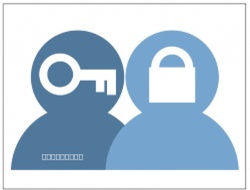
Sajnálatos, hogy a Mozilla Thunderbirdje épphogy lecsúszott a TOP 10-ből, de még mindig több tízmilliósra tehető a TB felhasználók száma, ami érthető olyan szempontból, hogy gyakorlatilag nincs olyan extra igény, amire ne írtak volna valamilyen addont hozzá, ami külön telepíthető [Outlook-os terminológiában ugyanaz, mint a plugin]. Ilyen például a TBTracer addon, aminek segítségével hajszál pontosan nyomon követhetjük, hogy milyen kommunikáció zajlik a levelezőszerver és a gépünk közt levelek küldésekor, fogadásakor vagy szinkronizáláskor és gyakran elengedhetetlen, ha diagnosztizálni akarunk egy levelezéssel kapcsolatos problémát.
Abban az esetben, ha valakinek a gépét meg akarja fúrni akár egy malware, akár egy minden hájjal megkent feketekalapos, támadásoknál kezdeti lépés, hogy a támadó megállapítja, hogy a leendő áldozat milyen operációs rendszert, böngészőt, egyéb alkalmazásokat, így például levelezőklienst használ. Márpedig az operációs rendszer típusa és a levelezőkliens típusa a küldött levél hosszú fejlécéből alapértelmezés szerint a 10 legnépszerűbb levelezőkliens mindegyikénél kihámozható, konkrétan valahogy így néz ki
X-Mailer: iPhone Mail (11D169)
esetleg így
User-Agent: Mozilla/5.0 (Macintosh; Intel Mac OS X 10.8; rv:x.y) Gecko/201abcde Thunderbird/xy.p.q
Sőt, egy jópofa addon telepítése után a Thunderbirdben a megnyitott beérkező leveleinknél kis ikonként látszódik, hogy a feladó milyen levelezőklienst használt a küldéshez.
Ami viszont kevéssé ismert dolog, hogy a többi levelezőklienstől eltérően a Thunderbirdben teljes egészében letiltható, hogy bármi is a levél fejlécébe kerüljön, ami az operációs rendszer típusára vagy magára a kliensprogram típusára utal. Ehhez viszont egy instant agyműtétet kell végeznünk a TB-ben: ahogy a Mozilla Firefox böngészőben is lehetőség van megnyitni a bűvös about:config finomhangoló oldalt, a Thunderbirdben is van lehetőség a finomhangolásra, egyszerűen csak el kell ugranunk a Tools menü, Options menüpont, General füléhez, majd ott nagy levegőt venni és rákattintani a Config editor... gombra. Ekkor a Thunderbird persze illedelmesen felhívja a figyelmet rá, hogy csak abban az esetben állíts át bármit is, ha pontosan tudod, hogy mit csinálsz.
Első lépésben meg kell keresnünk a beszédes nevű general.useragent.enable_overrides logikai változót, majd annak értékét egyszerűen át kell írni false-ról true-ra. Ezen kívül létre kell hozunk ugyanitt egy general.useragent.override sztring típusú változót, aminek egész egyszerűen nem adunk értéket. Na jó, a nagyon paranoidak ide-fakelehetnek valamit, amit viszont a spamszűrők nem biztos, hogy szeretni fognak. Miután ez megvan, egyszerűen újra kell indítani a Thunderbirdet és innentől kezdve a kimenő levelek fejlécéből egyáltalán nem lehet kihámozni, hogy azok milyen oprendszerről, milyen levelezőkliensről lett elküldve, mivel egész egyszerűen nem lesznek benne. Leszámítva persze, ha használunk valamilyen addont pluszban, ami szintén módosítja a fejlécet és jellemző az általunk használt platformra. Ilyen például a geek berkekben a PGP legnépszerűbb és legelterjedtebb megvalósítása, a GnuPG, ami létezik Windowsra és OSX-re egyaránt, Thunderbirdhez Enigmail addonnal.
Ezek független alkalamzások ugyan, de emlékeim szerint az Enigmail van olyan okos, hogy jelzi, hogy pluszban még telepítenünk kell az oprendszerünknek megfelelő GnuPG-motort.
Nos, ha használunk GnuPG-t, az alapértelmezés szerint a digitális szignó végére tűzi egyrészt azt, hogy a levél melyik Enigmail verzióval lett a levél aláírva és milyen mailklienssel. Ez egyszerűen kikapcsolható az OpenGPG menü Preferences menüpontjában, az Advanced tab alatt az "Add Enigmail comment in OpenPGP signature" melletti checkbox kiszedésével. Ekkor viszont csak "Comment: Using GnuPG with Thunderbird" sor tűnik el, a verzióra vonatkozó sor továbbra is ott marad, ezért ugyanitt az Additional paramaters for GnuPG mezőben a következő paramétert kell megadni
--no-emit-version
Ez fogja utasítani a GnuPG motort, hogy teljesen pucéran, csak a digitális aláírást tegye a levél lévére, semmi többet a levél törzsében. Készen is vagyunk, nemdebár? Majdnem.
Ezt követően ismét el kell látogatnunk a Thunderbird vezérlőpultjának előbb emlegetett Config editor... szívcsakrájába, majd az extensions.enigmail.addHeaders változónál ellenőrizni kell, hogy ott false érték van-e megadva. Ez fogja biztosítani, hogy a levél hosszú fejlécébe ne kerüljön be, hogy a digitális aláírás az Enigmaillel készült, amiről az
X-Enigmail-Version:
sor árulkodna. Ennek kiiktatása a gyakorlatban egyáltalán nem jelent problémát, hiszen ha levelezőpartnerünk kliense bármilyen normális GPG/PGP megvalósítást használ, a levél szignatúrája azonosítható, titkosítás esetén a titkosítás visszafejthető.

 I'm, the bookworm
I'm, the bookworm RSS Feed
RSS Feed
